|
<< Click to Display Table of Contents >> Kennwörter |
  
|
|
<< Click to Display Table of Contents >> Kennwörter |
  
|
Mit dem Synkronizer können auch kennwortgeschützte Tabellen verglichen werden. Der Nachteil ist aber, dass kennwortgeschützte Tabellen nicht aktualisiert und dass die Differenzen nicht markiert und/oder gegliedert werden können. Falls Sie aber das Kennwort/die Kennwörter der Tabelle(n) kennen, können Sie wie folgt die Tabellen entsperren:
1. Öffnen Sie die Dateien, welche kennwortgeschütze Tabellen enthalten.
2. Wenn die Tabellen nicht in der Tabellenliste erscheinen sollten, müssen Sie die "geschützten Tabellen" im Tabellenpaarungs-Element aktivieren:
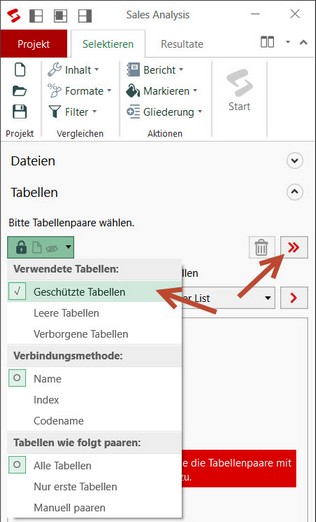
Selektieren Sie "Geschützte Tabellen" und klicken auf die "Tabellen hinzufügen"-Taste - die geschützten Tabellen erscheinen nun.
3. Die kennwortgeschützten Tabellen werden rot oder grün angezeigt (rot bedeutet, dass die Tabelle geschützt ist, grün bedeutet, dass die Tabelle erfolgreich entsperrt werden konnte). Zusätzlich erscheint ein roter Bereich, in dem Sie die Kennwörter zum Entsperren der Tabellen eingeben können:
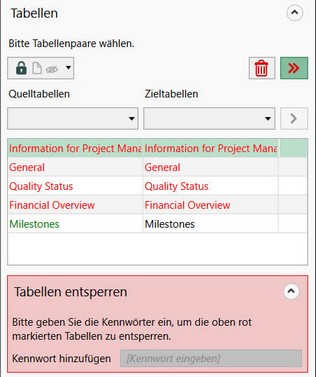
5. Geben Sie die Kennwörter im Eingabefeld ein und entsperren die Tabellen. Wenn Sie alle Kennwörter erfolgreich eingegeben haben, werden die Tabellen grün dargestellt.
Die Tabellen-Kennwörter werden codiert in den Projekten gespeichert.
Anmerkung
Bitte beachten Sie beim Vergleichen geschützter Tabellen ohne Kennworteingabe folgendes::
Wenn das Blatt ausgeblendete Formeln enthält (Zellen formatieren » Schutz » Gesperrt und Ausgeblendet), können die Formeln nicht gelesen werden. Statdessen werden die Zellwerte der Tabellen verwendet.